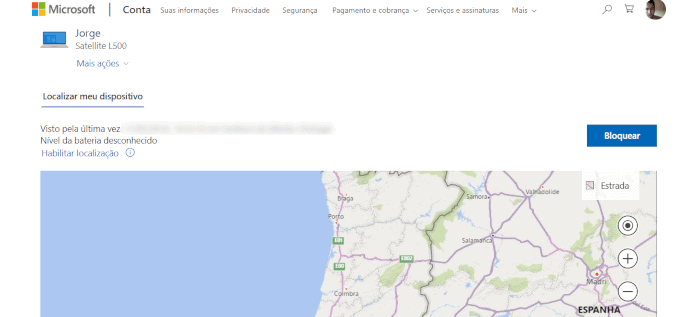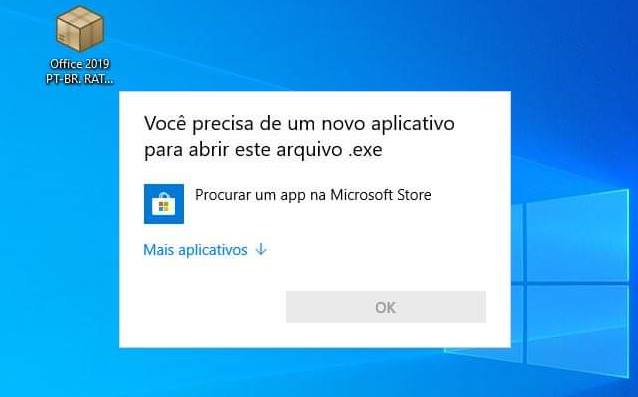Disco a 100% de uso? Saiba como resolver
P: Olá pessoal, até semana passada eu usava o Win10 Home (Original) de boa, até que o computador começou apresentar demora ao ligar e a abrir os programas. Vi que estava dando disco 100% de uso.
Fiz a restauração pelo próprio Windows, e não resolveu. Resolvi baixar a versão LTSB do windows, que todos dizem que é mais leve e tal. No começo estava ótimo, porém logo após começou o disco 100% novamente. Existe forma de resolver?
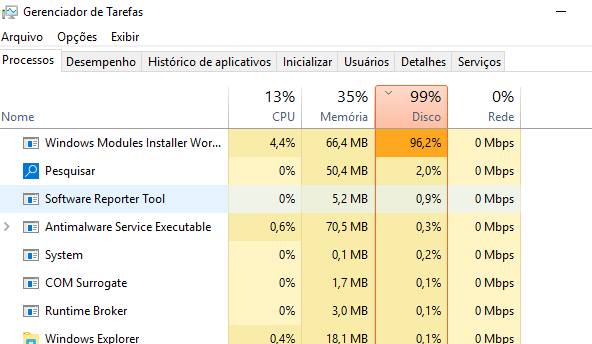
Resposta: Caro leito, pelo que pudemos verificar no print que enviou, o processo que está consumindo os recursos do disco é o Windows Update. Isso pode acontecer quando o Windows está baixando um grande Update (por exemplo, o Octobers Update).
Ao fazer o restauro de sistema, as atualizações são removidas, o que significa que o Windows Update terá de as baixar novamente, voltando o problema. O mesmo se pode dizer caso opte por fazer uma instalação limpa do Windows (formatar).
O Windows 10 tem recebido inúmeros updates, muitos deles que introduzem alterações profundas no sistema. Essas mudanças implicam consumo de recursos, que podem ser sentidos especialmente em computadores antigos, ou computadores formatados recentemente.
Qual é a solução para o problema?
A solução mais “simples”, seria fazer o upgrade do seu disco rígido. A instalação de um disco SSD (cujo preço baixou drasticamente), permite velocidades de leitura / escrita muito superiores. Como tal, torna-se mais difícil que o disco atinja a sua capacidade máxima.

Por analogia, imagine que pretende chegar os 150 KM/h no seu carro. Se possuir um Fiat Punto, provavelmente estará atingindo os limites de performance do carro, enquanto que se possuir um Ferrari, será algo simples de conseguir.
Upgrade sem perdas e sem formatação?
Ao contrário do que muitos usuários possam pensar, o Upgrade do disco para um SSD, não necessita de formatação, nem leva à perda de programas ou arquivos. Na prática, basta clonar o seu disco atual, para um SSD e instalar o novo disco no computador.
Ao iniciar o PC com o SSD, todos os seus arquivos e programas estão no mesmo “lugar”, com a diferença que irá obter uma maior velocidade de navegação. Veja a comparação:
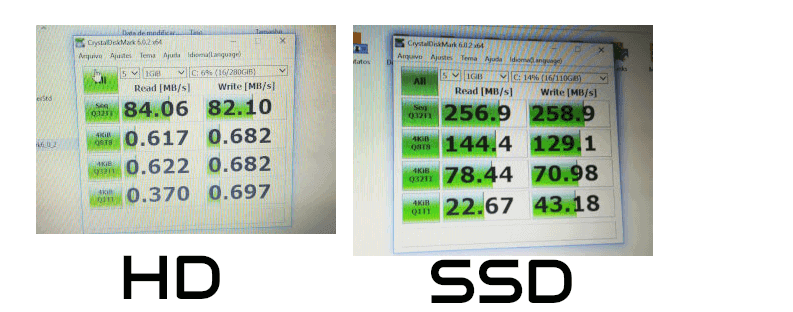
Corrigir problema sem fazer o Upgrade?
Para corrigir o problema, é necessário avaliar a fonte do problema. Na Internet, é muito comum encontrar dezenas de dicas para corrigir o erro do disco 100% de uso, mas se não corrigir o verdadeiro problema, tudo se irá manter.
Para começar, é necessário compreender qual é a fonte do problema. Para isso, comece por pressionar as teclas de atalho CTRL+SHIFT+ESC para iniciar o Gestor de Tarefas. Verifique qual é o processo que está consumindo recursos.
Se estiver perante um programa do usuário, na maioria dos casos, basta selecionar o processo e com o botão direito do mouse escolher “Terminar Tarefa”. No entanto, se for um processo do Windows, é normal que após terminar a tarefa o processo seja reiniciado, sendo necessário procedimentos “extra” como detalhamos abaixo. Ora vejamos!
Atualizações do Windows (Windows Modules Installer Worker)
Pela nossa experiência e feedback dos usuários, sabemos que as atualizações do Windows são a principal fonte do consumo elevado do disco. Ao abrir o gestor de tarefas irá visualizar o processo Windows Modules Installer Worker a consumir bastantes recursos.
Se necessita de trabalhar no computador, poderá pausar temporariamente as atualizações. Para isso, clique com o botão direito do mouse no ícone do menu Iniciar e escolha a opção “Prompt de comando (admin)” ou “PowerShell (Admin)”.
Agora, digite os seguintes comandos pressionando ENTER para confirmar a introdução de cada comando:
- net stop wuauserv
- net stop bits
- net stop dosvc
Processo “wsappx” (Loja de aplicativos)
Outro processo capaz de consumir bastantes recursos é o wsappx. Este processo é responsável pela instalação, remoção e atualização de aplicativos na loja do Windows.
Portanto, se está a instalar um jogo através da loja Windows, ou a atualizar um aplicativo, é normal visualizar o wsappx consumindo bastantes recursos, sendo algo temporário que termina quando o Windows finalizar o processo.
No entanto, se este processo está a impedir o correto funcionamento do PC, poderá impedir a atualização automática dos aplicativos. Para isso, comece por clicar no botao de opções (3 pontos) junto à foto de perfil e aceda às “Definições”.
Desmarque a opção “Atualizar aplicações automaticamente”.
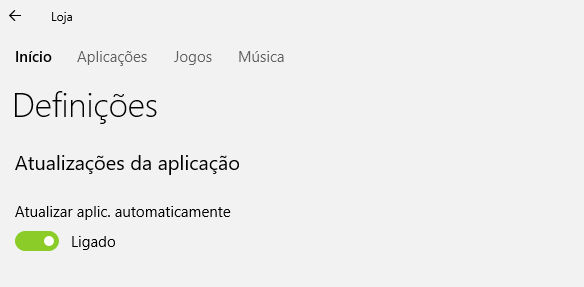
AntiMalware Service Executable
Outro serviço capaz de deixar o seu disco rígido a “deitar fumo” é o AntiMalware Service Executable. Este processo está relacionado com o Windows Defender, um programa de segurança que se encontra incorporado de raiz no Windows 10. Dessa forma, a Microsoft tentou garantir uma linha de defesa básica contra vírus e outros malwares.
Você poderá sempre optar por outro antivírus gratuito, que possua uma melhor otimização dos recursos e desativar o Windows Defender. Uma das melhores soluções é o Avira Antivirus.
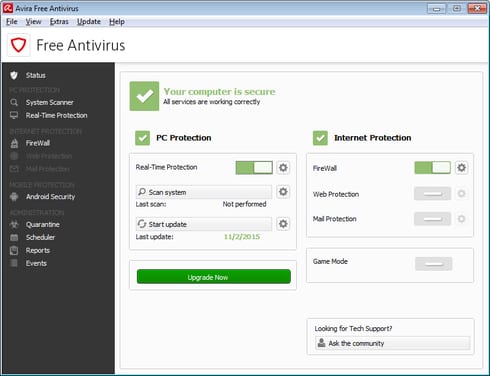
Pesquisa Windows (SearchIndexer.exe)
O processo SearchIndexer.exe é responsável por indexar o conteúdo do seu computador para que o mesmo possa surgir na próxima pesquisa que realizar. Embora importante, pode consumir bastantes recursos.
Uma forma de contornar a situação sem desativar a indexação, é reduzir a quantidade de informação que deve ser indexada. Para isso, basta digitar “Opções de Indexação” na pesquisa do Windows. Nas opções de indexação, escolha qual o conteúdo que deve ser indexado na pesquisa do Windows.
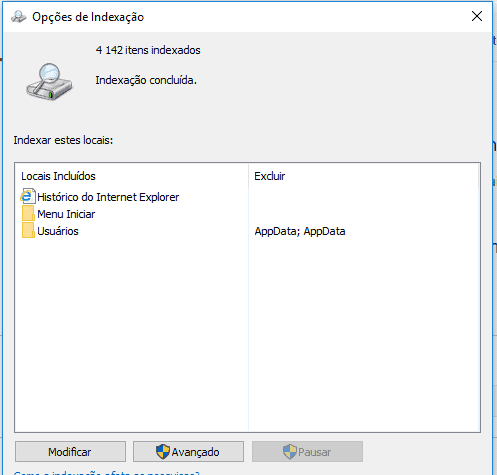
Remover programas do Arranque
Por norma sempre que liga o computador, arrancam automaticamente vários programas em plano de fundo. Quando existe uma enorme quantidade de programas a arrancar. pode atrasar o computador e consumir recursos (disco, RAM ou CPU) desnecessariamente.
Para mais detalhes, basta abrir o gestor de tarefas pressionando CTRL+SHIFT+ESC e aceder ao separador “Arranque”. Desmarque a caixa de verificação de todos os programas “dispensáveis”.
Precisa de ajuda?
Não conseguiu resolver o problema? Existe outro problema a usar o disco a 100%? Envie o seu comentário com o detalhes do problema. Teremos todo o gosto em o ajudar.


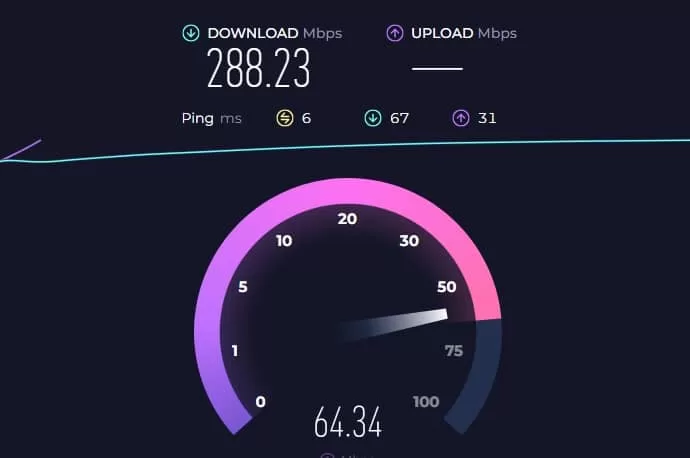
![Corrigir “Item não encontrado” – Não foi possível encontrar este item [Resolvido]](https://www.guia-informatica.com/wp-content/uploads/2020/03/item-nao-encontrado.jpg)